目标:实现纸飞机App - 采用MVP架构,集合了知乎日报、果壳精选和豆瓣一刻的综合性阅读客户端。效果图如下所示:
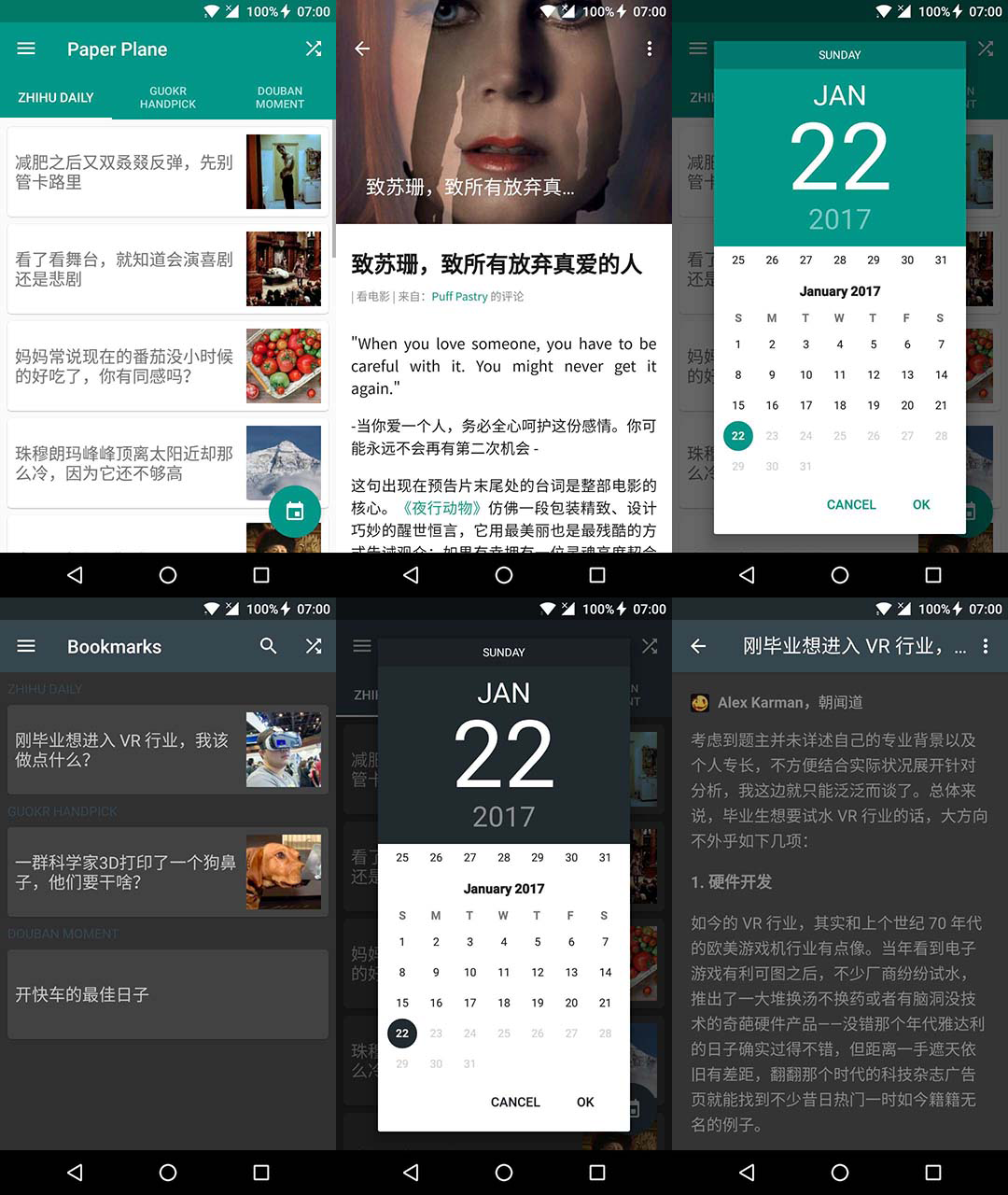
本次教程分为7天,内容分别为:
- 第一天,准备
- 功能需求
- 可行性分析
- 其他准备
- 第二天,UI
- 选择合适的UI
- 第三天,整体架构
- 第四天,首页列表
- 界面编写
- 实体类
- 显示数据
- 缓存内容
- 第五天,详情页与其他
- 界面编写
- 实体类
- 显示数据
- 设置与关于
- 第六天,高级功能
- 夜间模式
- 版本适配
- 第七天,发布与开源
- 在Google Play上线
- 在GitHub开源
- 思考
好了,废话不多说了。现在就开始吧。
DAY 1
俗话说,万事开头难,准备工作做好了,可以起到事半功倍的作用。磨刀不误砍柴工嘛。
Day 1,功能需求
在开始正式编码之前,咱们还是得先把要实现的功能一一列出来,后面实现起来才有方向嘛。我认为咱们需要实现的功能有:
- 正确获取消息列表并展示
- 能够获取历史消息
- 展示内容详情
- 后台自动缓存内容详情,方便用户在无网络连接时查看
- 收藏特定消息
- 夜间模式
一共6个大的需求,不多,但是我们仔细的研究一下,实际上这6个需求涉及到了网络,UI,数据存储,后台服务等内容。相信对于聪明的你不算困难,现在我们来研究一下可行性。
Day 1,可行性分析
我们首先需要考虑的问题就是:数据从哪里来?感谢开源,GitHub上izzyleung大神分析了知乎日报的API并开源了,项目地址请戳这里:知乎日报 API 分析,分析的非常详细,纸飞机项目在初期,也就是版本3.0之前也只使用了这一个API,在3.0之后还使用果壳精选和豆瓣一刻的API。如果你还想要展示更多的内容,可以戳这里:Awsome_API,收集了一些国内外常用的API。
我们来粗略的看一下数据的内容。获取知乎日报2017年1月22日的消息列表:
http://news-at.zhihu.com/api/4/news/before/20170122服务器向我们返回JSON格式的内容:
{
"date": "20170121",
"stories": [
{
"images": [
"http://pic1.zhimg.com/ffcca2b2853f2af791310e6a6d694e80.jpg"
],
"type": 0,
"id": 9165434,
"ga_prefix": "012121",
"title": "谁说普通人的生活就不能精彩有趣呢?"
},
...
]
}OK,获取到了列表之后,我们就可以获取详细的内容了,例如,我们获取id为9165434的内容,只需要将id拼接到http://news-at.zhihu.com/api/4/news/之后:
http://news-at.zhihu.com/api/4/news/9165434获取到的内容为:
{
"body": "html格式的内容",
"image_source": "《帕特森》",
"title": "谁说普通人的生活就不能精彩有趣呢?",
"image": "http://pic4.zhimg.com/e39083107b7324c6dbb725da83b1d7fb.jpg",
"share_url": "http://daily.zhihu.com/story/9165434",
"js": [],
"ga_prefix": "012121",
"section": {
"thumbnail": "http://pic1.zhimg.com/ffcca2b2853f2af791310e6a6d694e80.jpg",
"id": 28,
"name": "放映机"
},
"images": [
"http://pic1.zhimg.com/ffcca2b2853f2af791310e6a6d694e80.jpg"
],
"type": 0,
"id": 9165434,
"css": [
"http://news-at.zhihu.com/css/news_qa.auto.css?v=4b3e3"
]
}body字段中就是html格式的内容详情,我们就可以使用WebView来展示了。当然,知乎日报的API接口不止上面的两个,你可以点击上面的链接查看。获取果壳精选和豆瓣一刻的内容,你可以在我的项目中直接查看文件Api。
Day 1,其他准备
工欲善其事,必先利其器。工具准备好总是没错的。
- 一台电脑 这个怎么说呢,没有这个的话,要进行开发工作还是很难的,咱们总不能用石器写代码吧。
- 软件:
- Android Studio 标配
- Chrome 程序员用360浏览器,百度浏览器什么的总觉得有点不够GEEK。
- Postman 一款功能强大的网页调试与发送网页HTTP请求的Chrome插件,我们做网络请求分析时需要用到。
- Genymotion 如果你嫌AS自带的模拟器慢的话,可以试试这个。
- Git 版本控制,命令行敲起来炒鸡带感哦。
- 最好是能有一台Android手机。
- 科学上网,确保能够正常访问Google和StackOverFlow。让百度去死吧。
好了,第一天的工作差不多就是这么多,熟悉一下API,把工具备好,收拾一下心情,准备明天的工作。
DAY 2
今天主要完成的是UI设计。你可能会问了,这不是设计师的工作么。然而,我在开发纸飞机的过程中,并没有射鸡湿这种生物,UI就我自己完成了。相信大多数的程序员,美术方面应该不是那么地擅长。
当然,有美术和相关基础的同学可以试试用Sketch或者PS把原型图画出来,对于没有美术基础的童鞋,最简单的方法当然就是模仿现成的APP了。当然,你也可以在下列网站寻找合适的设计图:
另外,还有一些小的注意事项:
- 遵守Material Design设计规范 - 这不是强制性的要求,但是,既然我们是开发一款Android App,如果我们自己都不遵守规范,还怎么指望Android环境变好呢。
- 正确使用BottomNavigation - BottomNavigation作为Google的打脸之作,诞生之初就倍受争议。我个人的建议是使用TabLayout代替底部导航,这是涉及到信仰的大事情。如果一定要用,请不要把iOS上的标准直接放在Android上使用,请参考这一篇文章:Material Design 中的 Bottom Navigation 并不是无脑移植 iOS 导航模式的许可证,并且,我向你投来一个鄙视的眼神。
- 使用正确的图标 - 尽量使用 material.io/icons/ 网站上的图标,如果你使用iOS版本的图标,我再次向你投来一个鄙视的眼神。
纸飞机的最终设计效果如下:
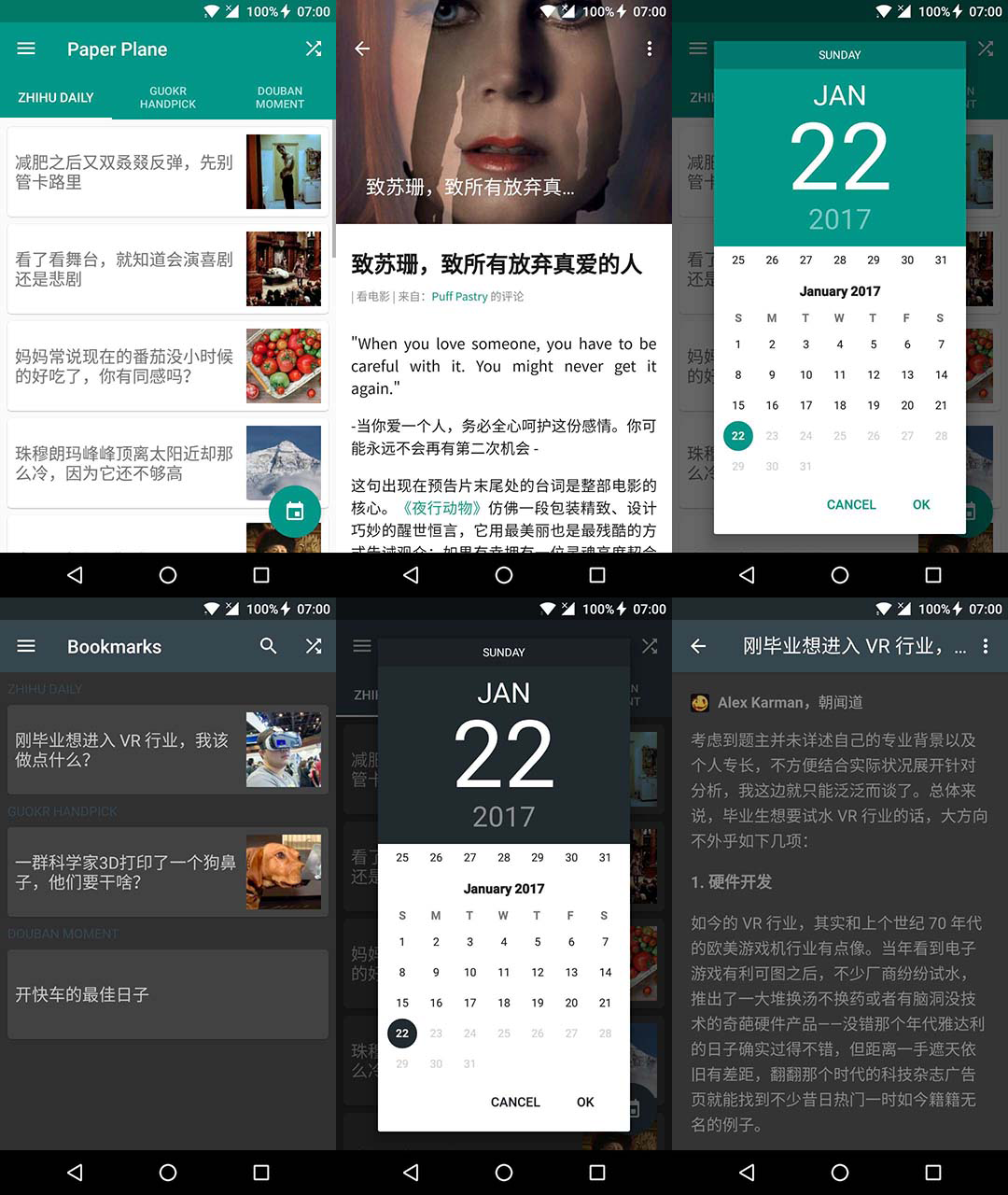
首页使用Drawer作为顶级导航,Tab为二级导航,列表项使用卡牌布局,使用FloatingActionButton作为日期选择按钮;详情页面使用可收缩的Toolbar,图片搭配文字的形式。其他高深的我也不懂了。(到后面你会发现,这里我犯了一个错误,卡牌布局用在这里是不合适的。参见:material.io/guidelines/…)
DAY 3
现在开始就要真正的写代码了。
新建Android Studio项目什么的就不说了,下面的是我的项目结构图:
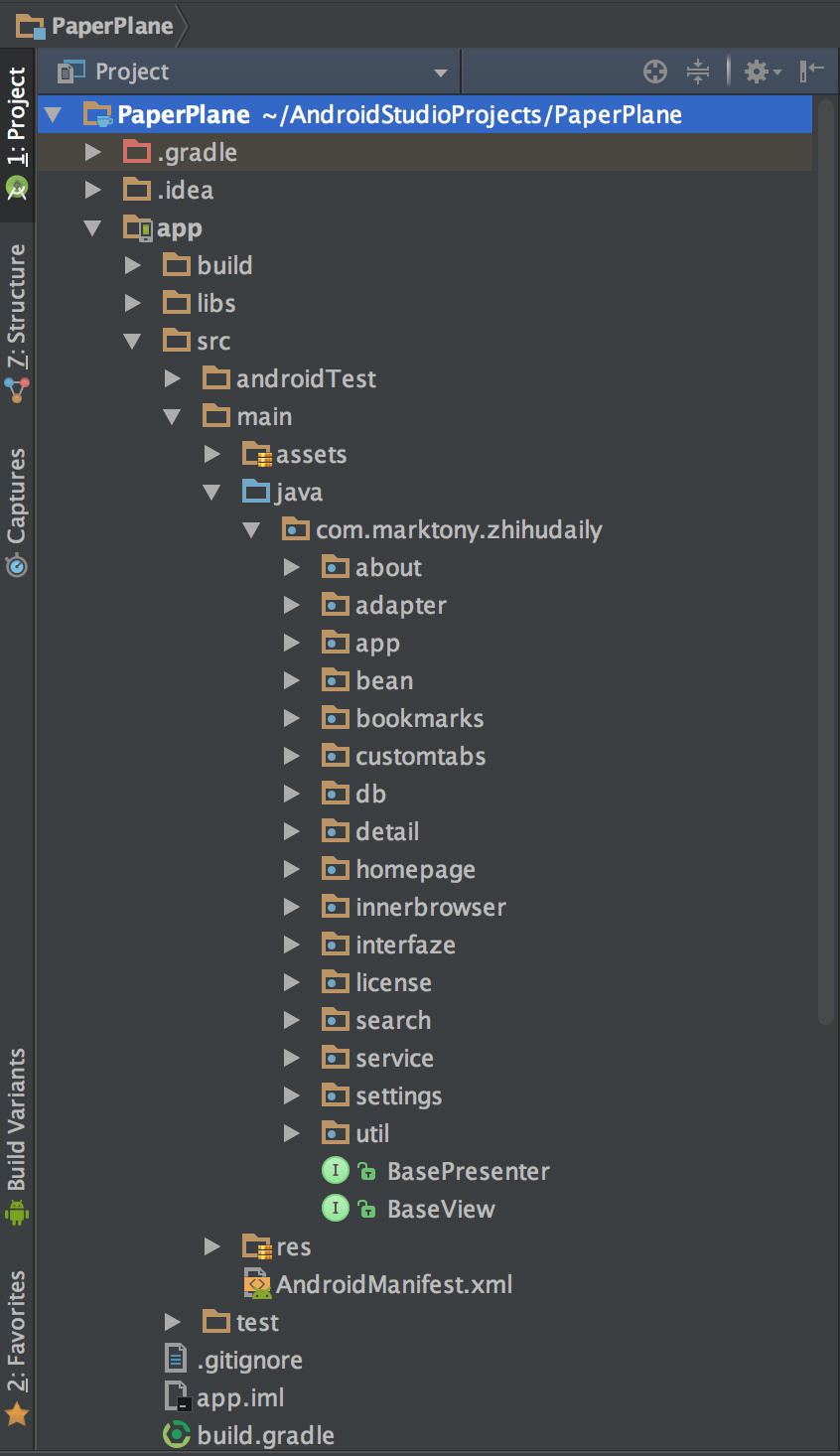
·
├── app
| ├── libs 存放相关的jar文件等
| ├── src
| | ├── androidTest 测试相关目录
| | ├── main
| | | ├── assets 存放资源原文件
| | | ├── java
| | | | ├── com.marktony.zhihudaily java包
| | | | | ├── about 关于页面
| | | | | ├── adapter RecyclerView与ViewPager等控件的Adapter
| | | | | ├── app Application
| | | | | ├── bean 存放实体类
| | | | | ├── bookmarks 收藏页面
| | | | | ├── customtabs Chrome Custom Tabs相关
| | | | | ├── db 数据库相关
| | | | | ├── detail 详细内容页面
| | | | | ├── homepage 首页页面
| | | | | ├── innerbrowser 内置浏览器页面
| | | | | ├── interfaze 接口集合
| | | | | ├── license 开源许可证页面
| | | | | ├── search 搜索页面
| | | | | ├── service Service集合
| | | | | ├── settings 设置页面
| | | | | ├── util 工具类集合
| | | | | ├── BasePresenter.java Presenter基类
| | | | | ├── BaseView.java View基类
| | | ├── res
| | | ├── AndroidManifest.xml 清单文件(不难看出,我是按照页面和功能进行分包的。)
包建立完成后,我们开始导入第三方的开源库,便于简化代码的编写和实现特定的效果。找到工程目录下app文件夹,打开build.gradle文件,添加如下内容。
dependencies {
compile fileTree(include: ['*.jar'], dir: 'libs')
// 使用volley简化网络请求
compile files('libs/library-1.0.19.jar')
// appcompat兼容包
compile 'com.android.support:appcompat-v7:25.1.0'
// material design 设计包
compile 'com.android.support:design:25.1.0'
// recycler view控件
compile 'com.android.support:recyclerview-v7:25.1.0'
// preference screen 设置和关于页面的配置
compile 'com.android.support:preference-v14:25.1.0'
// 支持Chrome Custom Tabs
compile 'com.android.support:customtabs:25.1.0'
// card view 控件
compile 'com.android.support:cardview-v7:25.1.0'
// 解析JSON数据
compile 'com.google.code.gson:gson:2.7'
// 图片加载
compile 'com.github.bumptech.glide:glide:3.7.0'
// 为了保持在低版本SDK中的UI一致性,引入material data time picker库
compile 'com.wdullaer:materialdatetimepicker:2.5.0'
testCompile 'junit:junit:4.12'由于一些历史遗留问题,我并没有使用OkHttp作为网络请求包,而是选择了volley。如果你有一定的基础,可以选择使用OkHttp。
导入volley有两种方式:
-
在
app目录下的lib目录下粘贴volley的jar包,你可以在这里下载到:Volley。 -
当然也可以通过gradle引入。
compile 'com.android.volley:volley:1.0.0'然后点击Sync Project with Gradle files。
首先是整体的架构:MVP。关于整体架构的选择以及更加详细的介绍部分,可以戳这篇文章:重构!将Google-MVP应用于已有项目。这里我们仿照Google的 Android Architecture Blueprints [beta]中的todo-mvp。
-
首先创建最基本的BaseView和BasePresenter,他们分别是所有View和Presenter的基类。
public interface BaseView<T> { // 为View设置Presenter void setPresenter(T presenter); // 初始化界面控件 void initViews(View view); }public interface BasePresenter { // 获取数据并改变界面显示,在todo-mvp的项目中的调用时机为Fragment的OnResume()方法中 void start(); } -
然后创建一个契约类,用于同一管理View和Presenter。这里以知乎日报的部分为例(如果没有特别说明,后面的代码均以知乎日报的部分为例,果壳精选与豆瓣一刻的代码类似,详细代码可以在GitHub的repo中找到)。
public interface ZhihuDailyContract { interface View extends BaseView<Presenter> { // 显示加载或其他类型的错误 void showError(); // 显示正在加载 void showLoading(); // 停止显示正在加载 void stopLoading(); // 成功获取到数据后,在界面中显示 void showResults(ArrayList<ZhihuDailyNews.Question> list); // 显示用于加载指定日期的date picker dialog void showPickDialog(); } interface Presenter extends BasePresenter { // 请求数据 void loadPosts(long date, boolean clearing); // 刷新数据 void refresh(); // 加载更多文章 void loadMore(long date); // 显示详情 void startReading(int position); // 随便看看 void feelLucky(); } } -
在上面已经分好的子包中,创建相应的子类View和Presenter。
```java
public class ZhihuDailyFragment extends Fragmentimplements ZhihuDailyContract.View { public ZhihuDailyFragment() {} public static ZhihuDailyFragment newInstance() { return new ZhihuDailyFragment(); }
public void onCreate(Bundle savedInstanceState) {
super.onCreate(savedInstanceState);
}
@Nullable
@Override
public View onCreateView(LayoutInflater inflater, ViewGroup container, Bundle savedInstanceState) {
return null;
}
@Override
public void setPresenter(ZhihuDailyContract.Presenter presenter) {
}
@Override
public void initViews(View view) {
}
@Override
public void showError() {
}
@Override
public void showLoading() {
}
@Override
public void stopLoading() {
}
@Override
public void showResults(ArrayList<ZhihuDailyNews.Question> list) {
}
@Override
public void showPickDialog() {
}
}
```
```java
public class ZhihuDailyPresenter implements ZhihuDailyContract.Presenter {
public ZhihuDailyPresenter(Context context, ZhihuDailyContract.View view) {
}
@Override
public void loadPosts(long date, final boolean clearing) {
}
@Override
public void refresh() {
}
@Override
public void loadMore(long date) {
}
@Override
public void startReading(int position) {
}
@Override
public void feelLucky() {
}
@Override
public void start() {
}
}
```
然后完成果壳精选页面,豆瓣一刻页面,就可以进行下面的工作了。-
创建VolleySingleton,即Volley的单例。这样,整个应用就可以只维护一个请求队列,加入新的网络请求也会更加的方便。
public class VolleySingleton { private static VolleySingleton volleySingleton; private RequestQueue requestQueue; private VolleySingleton(Context context){ requestQueue = Volley.newRequestQueue(context.getApplicationContext()); } public static synchronized VolleySingleton getVolleySingleton(Context context){ if(volleySingleton == null){ volleySingleton = new VolleySingleton(context); } return volleySingleton; } public RequestQueue getRequestQueue(){ return this.requestQueue; } public <T> void addToRequestQueue(Request<T> req){ getRequestQueue().add(req); } } -
然后是Model层的实现。使用了Gson之后,对JSON的转换更加方便了,所以,我们只需要返回类型为String即可。
public interface OnStringListener { /** * 请求成功时回调 * @param result */ void onSuccess(String result); /** * 请求失败时回调 * @param error */ void onError(VolleyError error); }定义了两个方法,分别为请求成功时和请求失败时的回调。
然后定义一个StringModel的实现类–StringModelImpl。
public class StringModelImpl { private Context context; public StringModelImpl(Context context) { this.context = context; } public void load(String url, final OnStringListener listener) { StringRequest request = new StringRequest(url, new Response.Listener<String>() { @Override public void onResponse(String s) { listener.onSuccess(s); } }, new Response.ErrorListener() { @Override public void onErrorResponse(VolleyError volleyError) { listener.onError(volleyError); } }); VolleySingleton.getVolleySingleton(context).addToRequestQueue(request); } } -
到这里,基本的架构就搭建完成了。现在可以喝杯咖啡,然后完成今天的最后一点工作,为后面的工作做准备。
创建
Api.java文件,用于存储app所用到的所有API。public class Api { // 消息内容获取与离线下载 // 在最新消息中获取到的id,拼接到这个NEWS之后,可以获得对应的JSON格式的内容 public static final String ZHIHU_NEWS = "http://news-at.zhihu.com/api/4/news/"; // 过往消息 // 若要查询的11月18日的消息,before后面的数字应该为20161118 // 知乎日报的生日为2013 年 5 月 19 日,如果before后面的数字小于20130520,那么只能获取到空消息 public static final String ZHIHU_HISTORY = "http://news.at.zhihu.com/api/4/news/before/"; // 获取果壳精选的文章列表,通过组合相应的参数成为完整的url public static final String GUOKR_ARTICLES = "http://apis.guokr.com/handpick/article.json?retrieve_type=by_since&category=all&limit=25&ad=1"; // 获取果壳文章的具体信息 V1 public static final String GUOKR_ARTICLE_LINK_V1 = "http://jingxuan.guokr.com/pick/"; // 豆瓣一刻 // 根据日期查询消息列表 public static final String DOUBAN_MOMENT = "https://moment.douban.com/api/stream/date/"; // 获取文章具体内容 public static final String DOUBAN_ARTICLE_DETAIL = "https://moment.douban.com/api/post/"; }创建
NetworkState.java文件,判断当前的网络状态,是否有网络连接,WiFi或者是移动数据。public class NetworkState { // 检查是否连接到网络 public static boolean networkConnected(Context context){ if (context != null){ ConnectivityManager manager = (ConnectivityManager) context.getSystemService(Context.CONNECTIVITY_SERVICE); NetworkInfo info = manager.getActiveNetworkInfo(); if (info != null) return info.isAvailable(); } return false; } // 检查WiFi是否连接 public static boolean wifiConnected(Context context){ if (context != null){ ConnectivityManager manager = (ConnectivityManager) context.getSystemService(Context.CONNECTIVITY_SERVICE); NetworkInfo info = manager.getActiveNetworkInfo(); if (info != null){ if (info.getType() == ConnectivityManager.TYPE_WIFI) return info.isAvailable(); } } return false; } // 检查移动网络是否连接 public static boolean mobileDataConnected(Context context){ if (context != null){ ConnectivityManager manager = (ConnectivityManager) context.getSystemService(Context.CONNECTIVITY_SERVICE); NetworkInfo info = manager.getActiveNetworkInfo(); if (info != null){ if (info.getType() == ConnectivityManager.TYPE_MOBILE) return true; } } return false; } }创建
DateFormatter .java文件,方便将long类型的日期转换为String类型。public class DateFormatter { /** * 将long类date转换为String类型 * @param date date * @return String date */ public String ZhihuDailyDateFormat(long date) { String sDate; Date d = new Date(date + 24*60*60*1000); SimpleDateFormat format = new SimpleDateFormat("yyyyMMdd"); sDate = format.format(d); return sDate; } public String DoubanDateFormat(long date){ String sDate; Date d = new Date(date); SimpleDateFormat format = new SimpleDateFormat("yyyy-MM-dd"); sDate = format.format(d); return sDate; } }OK,day 3工作完成。
Day 4
今天的只要任务是完成首页。
Day 4,界面编写
我们的首页,使用的是Activity + Fragment搭配的方式,即一个MainActivity + MainFragment + BookmarksFragment的方式。其中,MainActivity的布局文件中包含了DrawerLayout, Toolbar以及Fragment所在的容器。
MainActivity对应布局文件如下:
<?xml version="1.0" encoding="utf-8"?>
<android.support.v4.widget.DrawerLayout xmlns:android="http://schemas.android.com/apk/res/android"
xmlns:app="http://schemas.android.com/apk/res-auto"
xmlns:tools="http://schemas.android.com/tools"
android:id="@+id/drawer_layout"
android:layout_width="match_parent"
android:layout_height="match_parent"
android:fitsSystemWindows="true"
tools:openDrawer="start">
<include layout="@layout/app_bar_main" />
<android.support.design.widget.NavigationView
android:id="@+id/nav_view"
android:layout_width="wrap_content"
android:layout_height="match_parent"
android:layout_gravity="start"
android:fitsSystemWindows="true"
app:headerLayout="@layout/nav_header_main"
app:menu="@menu/activity_main_drawer" />
</android.support.v4.widget.DrawerLayout><?xml version="1.0" encoding="utf-8"?>
<LinearLayout xmlns:android="http://schemas.android.com/apk/res/android"
android:layout_width="match_parent"
android:layout_height="@dimen/nav_header_height"
android:background="@drawable/nav_header"
android:gravity="bottom"
android:orientation="vertical"
android:theme="@style/ThemeOverlay.AppCompat.Dark">
</LinearLayout>nav_header实际上就只是一个简单的ImageView。
<?xml version="1.0" encoding="utf-8"?>
<android.support.design.widget.CoordinatorLayout
xmlns:android="http://schemas.android.com/apk/res/android"
xmlns:tools="http://schemas.android.com/tools"
xmlns:app="http://schemas.android.com/apk/res-auto"
android:layout_width="match_parent"
android:layout_height="match_parent"
android:fitsSystemWindows="true"
tools:context=".homepage.MainActivity">
<android.support.design.widget.AppBarLayout
android:layout_width="match_parent"
android:layout_height="wrap_content"
app:elevation="0dp"
android:theme="@style/AppTheme.AppBarOverlay">
<android.support.v7.widget.Toolbar
android:id="@+id/toolbar"
android:layout_width="match_parent"
android:layout_height="?attr/actionBarSize"
android:background="@color/colorPrimary"
app:popupTheme="@style/AppTheme.PopupOverlay" />
</android.support.design.widget.AppBarLayout>
<FrameLayout
android:layout_width="match_parent"
android:layout_height="match_parent"
android:id="@+id/layout_fragment"
android:layout_marginTop="?actionBarSize"/>
</android.support.design.widget.CoordinatorLayout>OK,Activity的布局文件完成。然后就可以写java代码了。
public class MainActivity extends AppCompatActivity
implements NavigationView.OnNavigationItemSelectedListener{
private MainFragment mainFragment;
private BookmarksFragment bookmarksFragment;
private NavigationView navigationView;
private DrawerLayout drawer;
private Toolbar toolbar;
@Override
protected void onCreate(Bundle savedInstanceState) {
super.onCreate(savedInstanceState);
setContentView(R.layout.activity_main);
// 初始化控件
initViews();
// 恢复fragment的状态
if (savedInstanceState != null) {
mainFragment = (MainFragment) getSupportFragmentManager().getFragment(savedInstanceState, "MainFragment");
bookmarksFragment = (BookmarksFragment) getSupportFragmentManager().getFragment(savedInstanceState, "BookmarksFragment");
} else {
mainFragment = MainFragment.newInstance();
bookmarksFragment = BookmarksFragment.newInstance();
}
if (!mainFragment.isAdded()) {
getSupportFragmentManager().beginTransaction()
.add(R.id.layout_fragment, mainFragment, "MainFragment")
.commit();
}
if (!bookmarksFragment.isAdded()) {
getSupportFragmentManager().beginTransaction()
.add(R.id.layout_fragment, bookmarksFragment, "BookmarksFragment")
.commit();
}
// 实例化BookmarksPresenter
new BookmarksPresenter(MainActivity.this, bookmarksFragment);
// 默认显示首页内容
showMainFragment();
}
// 初始化控件
private void initViews() {
toolbar = (Toolbar) findViewById(R.id.toolbar);
setSupportActionBar(toolbar);
drawer = (DrawerLayout) findViewById(R.id.drawer_layout);
ActionBarDrawerToggle toggle = new ActionBarDrawerToggle(
this,
drawer,
toolbar,
R.string.navigation_drawer_open,
R.string.navigation_drawer_close);
drawer.setDrawerListener(toggle);
toggle.syncState();
navigationView = (NavigationView) findViewById(R.id.nav_view);
navigationView.setNavigationItemSelectedListener(this);
}
// 显示MainFragment并设置Title
private void showMainFragment() {
FragmentTransaction fragmentTransaction = getSupportFragmentManager().beginTransaction();
fragmentTransaction.show(mainFragment);
fragmentTransaction.hide(bookmarksFragment);
fragmentTransaction.commit();
toolbar.setTitle(getResources().getString(R.string.app_name));
}
// 显示BookmarksFragment并设置Title
private void showBookmarksFragment() {
FragmentTransaction fragmentTransaction = getSupportFragmentManager().beginTransaction();
fragmentTransaction.show(bookmarksFragment);
fragmentTransaction.hide(mainFragment);
fragmentTransaction.commit();
toolbar.setTitle(getResources().getString(R.string.nav_bookmarks));
}
@Override
public boolean onNavigationItemSelected(@NonNull MenuItem item) {
drawer.closeDrawer(GravityCompat.START);
int id = item.getItemId();
if (id == R.id.nav_home) {
showMainFragment();
} else if (id == R.id.nav_bookmarks) {
showBookmarksFragment();
} else if (id == R.id.nav_change_theme) {
} else if (id == R.id.nav_settings) {
} else if (id == R.id.nav_about) {
}
return true;
}
// 存储Fragment的状态
@Override
protected void onSaveInstanceState(Bundle outState) {
super.onSaveInstanceState(outState);
if (mainFragment.isAdded()) {
getSupportFragmentManager().putFragment(outState, "MainFragment", mainFragment);
}
if (bookmarksFragment.isAdded()) {
getSupportFragmentManager().putFragment(outState, "BookmarksFragment", bookmarksFragment);
}
}
}从代码中可以看出,MainActivity负责处理DrawerLayout的点击事件,即控制显示或者隐藏特定的Fragment。而Fragment的状态的保存与恢复也是在这里进行的。
public class MainFragment extends Fragment {
private Context context;
private MainPagerAdapter adapter;
private TabLayout tabLayout;
private ZhihuDailyFragment zhihuDailyFragment;
private GuokrFragment guokrFragment;
private DoubanMomentFragment doubanMomentFragment;
private ZhihuDailyPresenter zhihuDailyPresenter;
private GuokrPresenter guokrPresenter;
private DoubanMomentPresenter doubanMomentPresenter;
public MainFragment() {}
public static MainFragment newInstance() {
return new MainFragment();
}
@Override
public void onAttach(Context context) {
super.onAttach(context);
}
@Override
public void onCreate(@Nullable Bundle savedInstanceState) {
super.onCreate(savedInstanceState);
this.context = getActivity();
// Fragment状态恢复
if (savedInstanceState != null) {
FragmentManager manager = getChildFragmentManager();
zhihuDailyFragment = (ZhihuDailyFragment) manager.getFragment(savedInstanceState, "zhihu");
guokrFragment = (GuokrFragment) manager.getFragment(savedInstanceState, "guokr");
doubanMomentFragment = (DoubanMomentFragment) manager.getFragment(savedInstanceState, "douban");
} else {
// 创建View实例
zhihuDailyFragment = ZhihuDailyFragment.newInstance();
guokrFragment = GuokrFragment.newInstance();
doubanMomentFragment = DoubanMomentFragment.newInstance();
}
// 创建Presenter实例
zhihuDailyPresenter = new ZhihuDailyPresenter(context, zhihuDailyFragment);
guokrPresenter = new GuokrPresenter(context, guokrFragment);
doubanMomentPresenter = new DoubanMomentPresenter(context, doubanMomentFragment);
}
@Nullable
@Override
public View onCreateView(LayoutInflater inflater, @Nullable ViewGroup container, @Nullable Bundle savedInstanceState) {
View view = inflater.inflate(R.layout.fragment_main, container, false);
// 初始化控件
initViews(view);
// 显示菜单
setHasOptionsMenu(true);
// 当tab layout位置为果壳精选时,隐藏fab
tabLayout.addOnTabSelectedListener(new TabLayout.OnTabSelectedListener() {
@Override
public void onTabSelected(TabLayout.Tab tab) {
FloatingActionButton fab = (FloatingActionButton) getActivity().findViewById(R.id.fab);
if (tab.getPosition() == 1) {
fab.hide();
} else {
fab.show();
}
}
@Override
public void onTabUnselected(TabLayout.Tab tab) {
}
@Override
public void onTabReselected(TabLayout.Tab tab) {
}
});
return view;
}
// 初始化控件
private void initViews(View view) {
tabLayout = (TabLayout) view.findViewById(R.id.tab_layout);
ViewPager viewPager = (ViewPager) view.findViewById(R.id.view_pager);
// 设置离线数为3
viewPager.setOffscreenPageLimit(3);
adapter = new MainPagerAdapter(
getChildFragmentManager(),
context,
zhihuDailyFragment,
guokrFragment,
doubanMomentFragment);
viewPager.setAdapter(adapter);
tabLayout.setupWithViewPager(viewPager);
}
@Override
public void onCreateOptionsMenu(Menu menu, MenuInflater inflater) {
super.onCreateOptionsMenu(menu, inflater);
inflater.inflate(R.menu.main, menu);
}
@Override
public boolean onOptionsItemSelected(MenuItem item) {
int id = item.getItemId();
if (id == R.id.action_feel_lucky) {
feelLucky();
}
return true;
}
// 保存状态
@Override
public void onSaveInstanceState(Bundle outState) {
super.onSaveInstanceState(outState);
FragmentManager manager = getChildFragmentManager();
manager.putFragment(outState, "zhihu", zhihuDailyFragment);
manager.putFragment(outState, "guokr", guokrFragment);
manager.putFragment(outState, "douban", doubanMomentFragment);
}
// 随便看看
public void feelLucky() {
Random random = new Random();
int type = random.nextInt(3);
switch (type) {
case 0:
zhihuDailyPresenter.feelLucky();
break;
case 1:
guokrPresenter.feelLucky();
break;
default:
doubanMomentPresenter.feelLucky();
break;
}
}
public MainPagerAdapter getAdapter() {
return adapter;
}
}首页的MainFragment主要负责显示与TabLayout + ViewPager相关的内容。
OK,终于把首页的UI框架搭建好了,喝杯咖啡,休息一下,冷静冷静。
现在开始实现具体的ZhihuDailyFragment的布局。仔细观察,实际上,ZhihuDailyFragment所包含的控件就只有一个RecyclerView,将获取到的内容以列表的形式显示出来。并且,不难发现,果壳精选与豆瓣一刻的布局与知乎日报的列表布局相同,可以复用。
<?xml version="1.0" encoding="utf-8"?>
<android.support.v4.widget.SwipeRefreshLayout
xmlns:android="http://schemas.android.com/apk/res/android"
android:layout_width="match_parent"
android:layout_height="match_parent"
android:id="@+id/refreshLayout">
<FrameLayout
android:layout_width="match_parent"
android:layout_height="wrap_content"
android:focusable="true"
android:clickable="true">
<android.support.v7.widget.RecyclerView
android:layout_width="match_parent"
android:layout_height="match_parent"
android:id="@+id/recyclerView"
android:scrollbars="vertical"
android:scrollbarFadeDuration="1"
android:fadeScrollbars="true"/>
</FrameLayout>
</android.support.v4.widget.SwipeRefreshLayout>布局实际上还包含了SwipeRefreshLayout,用于显示正在加载和手动刷新。
列表子项的布局有很多种,分别是:
- 普通仅文字
- 普通文字 + 图片
- 头部项,用于显示子项类型(如知乎日报,在收藏页面会用到)
- 底部项,加载更多等
home_list_item_without_image.xml - 普通仅文字
<?xml version="1.0" encoding="utf-8"?>
<android.support.v7.widget.CardView xmlns:android="http://schemas.android.com/apk/res/android"
xmlns:app="http://schemas.android.com/apk/res-auto"
android:layout_height="96dp"
android:layout_width="match_parent"
android:focusable="true"
android:clickable="true"
android:foreground="?android:attr/selectableItemBackground"
app:cardCornerRadius="4dp"
app:cardElevation="1dp"
app:cardPreventCornerOverlap="true"
android:layout_marginTop="8dp"
android:layout_marginLeft="8dp"
android:layout_marginRight="8dp">
<TextView
android:layout_width="match_parent"
android:layout_height="match_parent"
android:id="@+id/textViewTitle"
android:paddingTop="8dp"
android:paddingBottom="8dp"
android:paddingLeft="8dp"
android:paddingRight="8dp"
android:gravity="center_vertical"
android:maxLines="3"
android:ellipsize="end"
android:textSize="18sp" />
</android.support.v7.widget.CardView>home_list_item_layout.xml - 普通文字 + 图片
<?xml version="1.0" encoding="utf-8"?>
<android.support.v7.widget.CardView xmlns:android="http://schemas.android.com/apk/res/android"
xmlns:app="http://schemas.android.com/apk/res-auto"
android:layout_height="96dp"
android:layout_width="match_parent"
android:focusable="true"
android:clickable="true"
android:foreground="?android:attr/selectableItemBackground"
app:cardCornerRadius="4dp"
app:cardElevation="1dp"
app:cardPreventCornerOverlap="true"
android:layout_marginTop="8dp"
android:layout_marginLeft="8dp"
android:layout_marginRight="8dp">
<LinearLayout
android:layout_width="match_parent"
android:layout_height="match_parent"
android:orientation="horizontal"
android:paddingLeft="8dp"
android:paddingRight="8dp" >
<TextView
android:layout_width="0dp"
android:layout_height="match_parent"
android:layout_weight="1"
android:id="@+id/textViewTitle"
android:paddingTop="8dp"
android:paddingBottom="8dp"
android:layout_marginRight="8dp"
android:layout_marginEnd="8dp"
android:gravity="center_vertical"
android:maxLines="3"
android:ellipsize="end"
android:textSize="18sp" />
<ImageView
android:layout_width="80dp"
android:layout_height="80dp"
android:id="@+id/imageViewCover"
android:layout_gravity="center_vertical" />
</LinearLayout>
</android.support.v7.widget.CardView>bookmark_header.xml - 头部项
<?xml version="1.0" encoding="utf-8"?>
<TextView xmlns:android="http://schemas.android.com/apk/res/android"
android:layout_width="match_parent"
android:layout_height="wrap_content"
android:id="@+id/textViewType"
android:paddingLeft="8dp"
android:paddingStart="8dp"
android:paddingRight="8dp"
android:paddingEnd="8dp"
android:paddingTop="8dp"
android:gravity="center_vertical"
android:textColor="@color/colorPrimary"
android:textAllCaps="true"/>list_footer.xml - 底部项,加载更多
<?xml version="1.0" encoding="utf-8"?>
<LinearLayout xmlns:android="http://schemas.android.com/apk/res/android"
android:orientation="horizontal"
android:layout_width="match_parent"
android:layout_height="48dp"
android:layout_marginTop="8dp"
android:layout_marginBottom="8dp"
android:gravity="center_horizontal"
android:background="@color/viewBackground">
<android.support.v4.widget.ContentLoadingProgressBar
android:id="@+id/address_looking_up"
style="?android:attr/progressBarStyleInverse"
android:layout_width="wrap_content"
android:layout_height="wrap_content"
android:layout_gravity="center_horizontal"
android:visibility="visible" />
<TextView
android:layout_width="wrap_content"
android:layout_height="match_parent"
android:text="@string/loading_more"
android:layout_marginLeft="16dp"
android:layout_marginStart="8dp"
android:gravity="center_vertical"/>
</LinearLayout>布局文件到这里基本就完成了。
Day 4,实体类
我们可以直接通过JSON格式的返回数据设计实体类。可以手动编写代码,也可以利用Android Studio插件GsonFormat实现。
Json格式数据:
{
"date": "20170121",
"stories": [
{
"images": [
"http://pic1.zhimg.com/ffcca2b2853f2af791310e6a6d694e80.jpg"
],
"type": 0,
"id": 9165434,
"ga_prefix": "012121",
"title": "谁说普通人的生活就不能精彩有趣呢?"
},
...
]
}对应的bean:ZhihuDailyNews.java
public class ZhihuDailyNews {
private String date;
private ArrayList<Question> stories;
public String getDate() {
return date;
}
public void setDate(String date) {
this.date = date;
}
public ArrayList<Question> getStories() {
return stories;
}
public void setStories(ArrayList<Question> stories) {
this.stories = stories;
}
public class Question {
private ArrayList<String> images;
private int type;
private int id;
private String ga_prefix;
private String title;
public ArrayList<String> getImages() {
return images;
}
public void setImages(ArrayList<String> images) {
this.images = images;
}
public int getType() {
return type;
}
public void setType(int type) {
this.type = type;
}
public int getId() {
return id;
}
public void setId(int id) {
this.id = id;
}
public String getGa_prefix() {
return ga_prefix;
}
public void setGa_prefix(String ga_prefix) {
this.ga_prefix = ga_prefix;
}
public String getTitle() {
return title;
}
public void setTitle(String title) {
this.title = title;
}
}
}Day 4,显示数据
首先,我们得有一个adapter。
public class ZhihuDailyNewsAdapter extends RecyclerView.Adapter<RecyclerView.ViewHolder> {
private final Context context;
private final LayoutInflater inflater;
private List<ZhihuDailyNews.Question> list = new ArrayList<ZhihuDailyNews.Question>();
private OnRecyclerViewOnClickListener mListener;
// 文字 + 图片
private static final int TYPE_NORMAL = 0;
// footer,加载更多
private static final int TYPE_FOOTER = 1;
public ZhihuDailyNewsAdapter(Context context, List<ZhihuDailyNews.Question> list){
this.context = context;
this.list = list;
this.inflater = LayoutInflater.from(context);
}
@Override
public RecyclerView.ViewHolder onCreateViewHolder(ViewGroup parent, int viewType) {
// 根据ViewType加载不同布局
switch (viewType) {
case TYPE_NORMAL:
return new NormalViewHolder(inflater.inflate(R.layout.home_list_item_layout, parent, false), mListener);
case TYPE_FOOTER:
return new FooterViewHolder(inflater.inflate(R.layout.list_footer, parent, false));
}
return null;
}
@Override
public void onBindViewHolder(RecyclerView.ViewHolder holder, int position) {
// 对不同的ViewHolder做不同的处理
if (holder instanceof NormalViewHolder) {
ZhihuDailyNews.Question item = list.get(position);
if (item.getImages().get(0) == null){
((NormalViewHolder)holder).itemImg.setImageResource(R.drawable.placeholder);
} else {
Glide.with(context)
.load(item.getImages().get(0))
.asBitmap()
.placeholder(R.drawable.placeholder)
.diskCacheStrategy(DiskCacheStrategy.SOURCE)
.error(R.drawable.placeholder)
.centerCrop()
.into(((NormalViewHolder)holder).itemImg);
}
((NormalViewHolder)holder).tvLatestNewsTitle.setText(item.getTitle());
}
}
// 因为含有footer,返回值需要 + 1
@Override
public int getItemCount() {
return list.size() + 1;
}
@Override
public int getItemViewType(int position) {
if (position == list.size()) {
return ZhihuDailyNewsAdapter.TYPE_FOOTER;
}
return ZhihuDailyNewsAdapter.TYPE_NORMAL;
}
public void setItemClickListener(OnRecyclerViewOnClickListener listener){
this.mListener = listener;
}
public class NormalViewHolder extends RecyclerView.ViewHolder implements View.OnClickListener {
private ImageView itemImg;
private TextView tvLatestNewsTitle;
private OnRecyclerViewOnClickListener listener;
public NormalViewHolder(View itemView, OnRecyclerViewOnClickListener listener) {
super(itemView);
itemImg = (ImageView) itemView.findViewById(R.id.imageViewCover);
tvLatestNewsTitle = (TextView) itemView.findViewById(R.id.textViewTitle);
this.listener = listener;
itemView.setOnClickListener(this);
}
@Override
public void onClick(View v) {
if (listener != null){
listener.OnItemClick(v,getLayoutPosition());
}
}
}
public class FooterViewHolder extends RecyclerView.ViewHolder{
public FooterViewHolder(View itemView) {
super(itemView);
}
}
}adapter中含有两个常量,TYPE_NORMAL,TYPE_FOOTER,用于区别item的类型,从而加载不同的布局。众所周知,RecyclerView原生并没有设置item点击事件的方法,所有我们需要自己定义一个接口--OnRecyclerViewOnClickListener。
OnRecyclerViewOnClickListener.java
package com.marktony.zhihudaily.interfaze;
import android.view.View;
public interface OnRecyclerViewOnClickListener {
void OnItemClick(View v,int position);
}实现ZhihuDailyPresenter中的loadPosts方法,记得要在manifest清单文件中添加网络访问权限:
model.load(Api.ZHIHU_HISTORY + formatter.ZhihuDailyDateFormat(date), new OnStringListener() {
@Override
public void onSuccess(String result) {
try {
ZhihuDailyNews post = gson.fromJson(result, ZhihuDailyNews.class);
if (clearing) {
list.clear();
}
for (ZhihuDailyNews.Question item : post.getStories()) {
list.add(item);
}
view.showResults(list);
} catch (JsonSyntaxException e) {
view.showError();
}
view.stopLoading();
}
@Override
public void onError(VolleyError error) {
view.stopLoading();
view.showError();
}
});我们通过Gson,可以很简单将JSON格式数据转换为Java对象。
实现ZhihuDailyFragment的showResults方法。
@Override
public void showResults(ArrayList<ZhihuDailyNews.Question> list) {
if (adapter == null) {
adapter = new ZhihuDailyNewsAdapter(getContext(), list);
adapter.setItemClickListener(new OnRecyclerViewOnClickListener() {
@Override
public void OnItemClick(View v, int position) {
presenter.startReading(position);
}
});
recyclerView.setAdapter(adapter);
} else {
adapter.notifyDataSetChanged();
}
}Day 4,缓存内容
完成上面的代码,我们还只是实现了在有网络状态下的正常运行,如果用户并没有那么畅通无阻的网络连接呢?这个时候缓存就派上用场了,只要用户加载过一次,以后就算没有网络连接,用户也能查看之前已经离线的内容。我们选择使用Android原生SQLite数据库来存储数据(当然你也可以选择Realm)。
首先当然是要建立数据库了(由于纸飞机已经进行多个版本的迭代,所以你创建数据库的SQL语句或其他内容和我的文件应该不完全相同)。
public class DatabaseHelper extends SQLiteOpenHelper {
public DatabaseHelper(Context context, String name, SQLiteDatabase.CursorFactory factory, int version) {
super(context, name, factory, version);
}
@Override
public void onCreate(SQLiteDatabase db) {
db.execSQL("create table if not exists Zhihu("
+ "id integer primary key autoincrement,"
+ "zhihu_id integer not null,"
+ "zhihu_news text,"
+ "zhihu_time real,"
+ "zhihu_content text)");
db.execSQL("alter table Zhihu add column bookmark integer default 0");
}
@Override
public void onUpgrade(SQLiteDatabase db, int oldVersion, int newVersion) {
}
}相信大牛应该看出来了,这数据库设计的真心不怎么样😂,因为我数据库学的确实很一般。求大牛不喷。
| 字段 | 类型 | 含义 | 备注 |
|---|---|---|---|
| id | integer | 主键 | 自增长 |
| zhihu_id | integer | 知乎日报消息id | 由知乎提供 |
| zhihu_news | text | 知乎日报消息内容 | 与Java实体类对应 |
| zhihu_time | real | 知乎日报消息发布的时间 | 由知乎提供 |
| zhihu_content | text | 知乎日报消息详细内容 | 与Java实体类对应 |
| bookmark | integer | 是否被收藏 | 由于SQLite并没有boolean类型,使用integer的不同值代替 |
OK,当我们正确请求到数据后,就可以进行存储了。
if ( !queryIfIDExists(item.getId())) {
db.beginTransaction();
try {
DateFormat format = new SimpleDateFormat("yyyyMMdd");
Date date = format.parse(post.getDate());
values.put("zhihu_id", item.getId());
values.put("zhihu_news", gson.toJson(item));
values.put("zhihu_content", "");
values.put("zhihu_time", date.getTime() / 1000);
db.insert("Zhihu", null, values);
values.clear();
db.setTransactionSuccessful();
} catch (Exception e) {
e.printStackTrace();
} finally {
db.endTransaction();
}
}
// 查询数据库表中是否已经存在了此id
private boolean queryIfIDExists(int id){
Cursor cursor = db.query("Zhihu",null,null,null,null,null,null);
if (cursor.moveToFirst()){
do {
if (id == cursor.getInt(cursor.getColumnIndex("zhihu_id"))){
return true;
}
} while (cursor.moveToNext());
}
cursor.close();
return false;
}细心的童鞋可能发现了,诶,数据表中还有一个字段--zhihu_content,你没有存储呀。这是因为我们在请求知乎消息列表的时候,并没有返回消息的详细内容呀。不过详细内容我们还是需要缓存的,网络请求在UI线程上进行可能会引起ANR,那更好的解决办法就是在Service里面完成了。
我们先将一些必须的数据通过本地广播的形式,发送出去。
Intent intent = new Intent("com.marktony.zhihudaily.LOCAL_BROADCAST");
intent.putExtra("type", CacheService.TYPE_ZHIHU);
intent.putExtra("id", item.getId());
LocalBroadcastManager.getInstance(context).sendBroadcast(intent);然后在CacheService里接收广播,获取传送的数据,然后进行网络请求和数据存储。
public class CacheService extends Service {
private DatabaseHelper dbHelper;
private SQLiteDatabase db;
private static final String TAG = CacheService.class.getSimpleName();
public static final int TYPE_ZHIHU = 0x00;
public static final int TYPE_GUOKR = 0x01;
public static final int TYPE_DOUBAN = 0x02;
@Override
public void onCreate() {
super.onCreate();
dbHelper = new DatabaseHelper(this, "History.db", null, 5);
db = dbHelper.getWritableDatabase();
IntentFilter filter = new IntentFilter();
filter.addAction("com.marktony.zhihudaily.LOCAL_BROADCAST");
LocalBroadcastManager manager = LocalBroadcastManager.getInstance(this);
manager.registerReceiver(new LocalReceiver(), filter);
}
@Nullable
@Override
public IBinder onBind(Intent intent) {
return null;
}
@Override
public int onStartCommand(Intent intent, int flags, int startId) {
return super.onStartCommand(intent, flags, startId);
}
@Override
public boolean onUnbind(Intent intent) {
return super.onUnbind(intent);
}
/**
* 网络请求id对应的知乎日报的内容主体
* 当type为0时,存储body中的数据
* 当type为1时,再次请求share url中的内容并储存
* @param id 所要获取的知乎日报消息内容对应的id
*/
private void startZhihuCache(final int id) {
Cursor cursor = db.query("Zhihu", null, null, null, null, null, null);
if (cursor.moveToFirst()) {
do {
if ((cursor.getInt(cursor.getColumnIndex("zhihu_id")) == id)
&& (cursor.getString(cursor.getColumnIndex("zhihu_content")).equals(""))) {
StringRequest request = new StringRequest(Request.Method.GET, Api.ZHIHU_NEWS + id, new Response.Listener<String>() {
@Override
public void onResponse(String s) {
Gson gson = new Gson();
ZhihuDailyStory story = gson.fromJson(s, ZhihuDailyStory.class);
if (story.getType() == 1) {
StringRequest request = new StringRequest(Request.Method.GET, story.getShare_url(), new Response.Listener<String>() {
@Override
public void onResponse(String s) {
ContentValues values = new ContentValues();
values.put("zhihu_content", s);
db.update("Zhihu", values, "zhihu_id = ?", new String[] {String.valueOf(id)});
values.clear();
}
}, new Response.ErrorListener() {
@Override
public void onErrorResponse(VolleyError volleyError) {
}
});
request.setTag(TAG);
VolleySingleton.getVolleySingleton(CacheService.this).addToRequestQueue(request);
} else {
ContentValues values = new ContentValues();
values.put("zhihu_content", s);
db.update("Zhihu", values, "zhihu_id = ?", new String[] {String.valueOf(id)});
values.clear();
}
}
}, new Response.ErrorListener() {
@Override
public void onErrorResponse(VolleyError volleyError) {
}
});
request.setTag(TAG);
VolleySingleton.getVolleySingleton(CacheService.this).addToRequestQueue(request);
}
} while (cursor.moveToNext());
}
cursor.close();
}
@Override
public void onDestroy() {
super.onDestroy();
VolleySingleton.getVolleySingleton(this).getRequestQueue().cancelAll(TAG);
}
class LocalReceiver extends BroadcastReceiver {
@Override
public void onReceive(Context context, Intent intent) {
int id = intent.getIntExtra("id", 0);
switch (intent.getIntExtra("type", -1)) {
case TYPE_ZHIHU:
startZhihuCache(id);
break;
case TYPE_GUOKR:
startGuokrCache(id);
break;
case TYPE_DOUBAN:
startDoubanCache(id);
break;
default:
case -1:
break;
}
}
}
}我们先遍历一下数据库,如果数据库中指定id的消息详情内容已经不为空,那我们就直接跳过了,可以节省用户的流量以及电量。
到这里,数据的存储是完成了。可是怎么读取出来呢?哈,其实也简单,我们判断一下当前的网络状态,如果用户设备没有连接到网路,我们就直接去数据库中读取,然后解析就行了。
if (NetworkState.networkConnected(context)) {
// balabala
} else {
Cursor cursor = db.query("Zhihu", null, null, null, null, null, null);
if (cursor.moveToFirst()) {
do {
ZhihuDailyNews.Question question = gson.fromJson(cursor.getString(cursor.getColumnIndex("zhihu_news")), ZhihuDailyNews.Question.class);
list.add(question);
} while (cursor.moveToNext());
}
cursor.close();
view.stopLoading();
view.showResults(list);
}到这里,今天的工作差不多已经完成了,等等,是不是忘了什么?我们的Service并没有启动呀。
@Override
protected void onCreate(Bundle savedInstanceState) {
super.onCreate(savedInstanceState);
setContentView(R.layout.activity_main);
initViews();
// 启动服务
startService(new Intent(this, CacheService.class));
}
@Override
protected void onDestroy() {
ActivityManager manager = (ActivityManager) getSystemService(Context.ACTIVITY_SERVICE);
for (ActivityManager.RunningServiceInfo service : manager.getRunningServices(Integer.MAX_VALUE)) {
if (CacheService.class.getName().equals(service.service.getClassName())) {
stopService(new Intent(this, CacheService.class));
}
}
super.onDestroy();
}到这里,今天的内容就算结束了,内容是一周之中最多的一天,可能比前几天的总和还要多,可能需要你加班才能完全完成,之前Activity, Presenter, Fragment中各还有一部分内容没有完成,需要你自行补充完成。不过,看到自己的App正确的跑了起来,有木有很兴奋呢?休息休息,准备明天的工作吧。